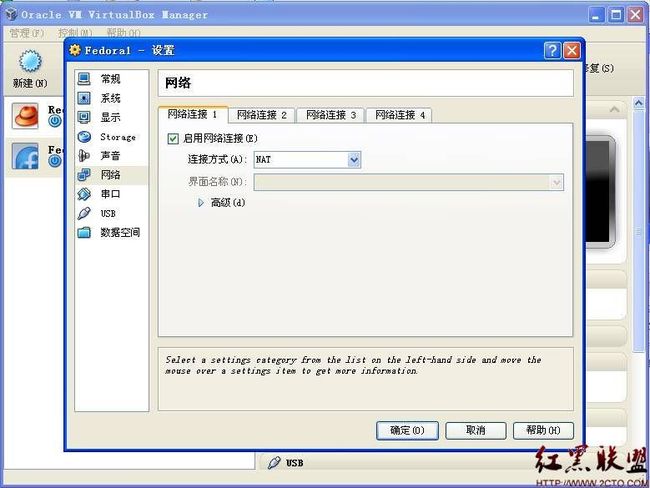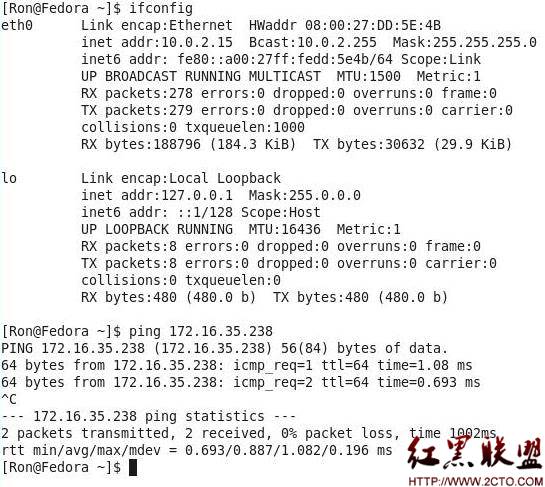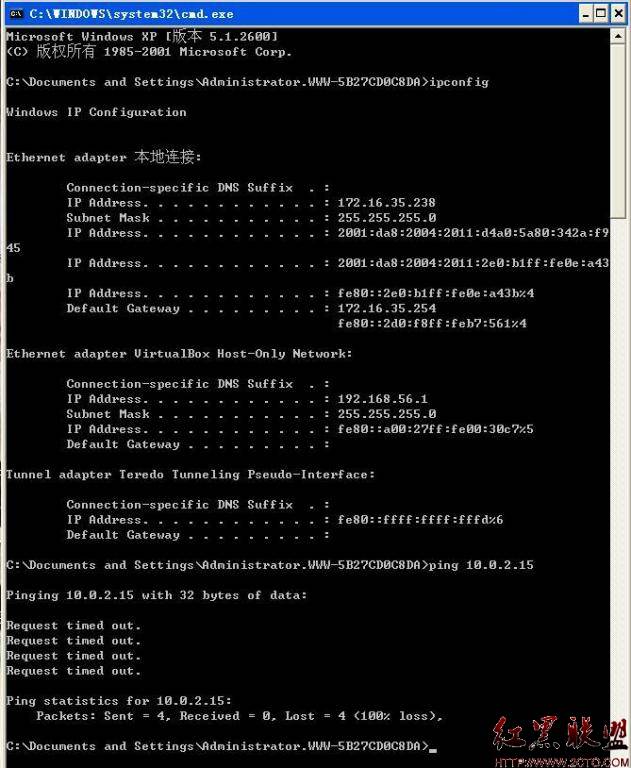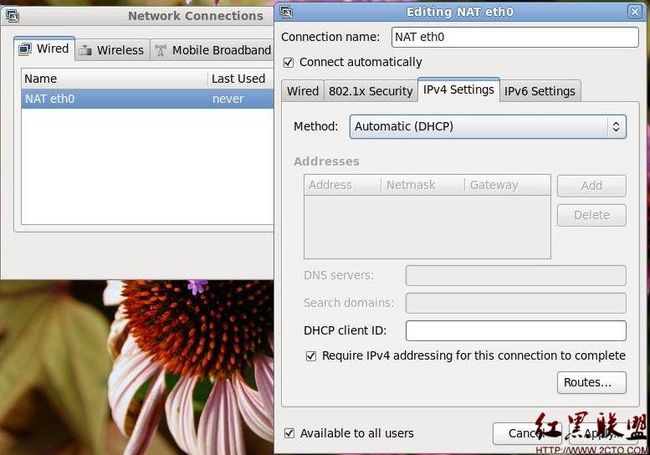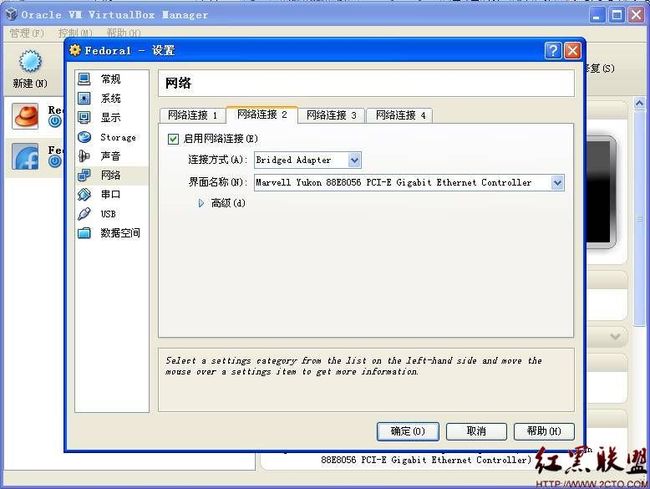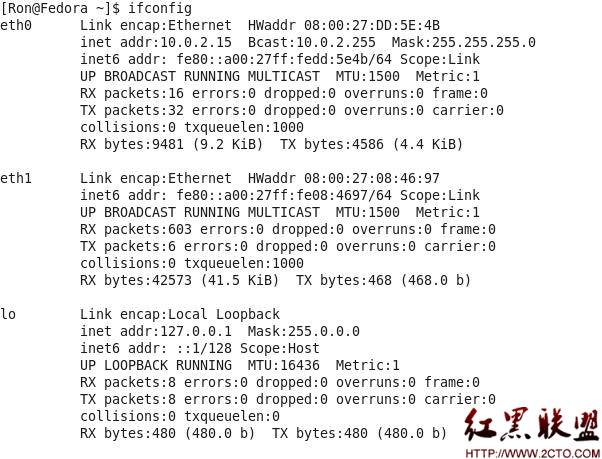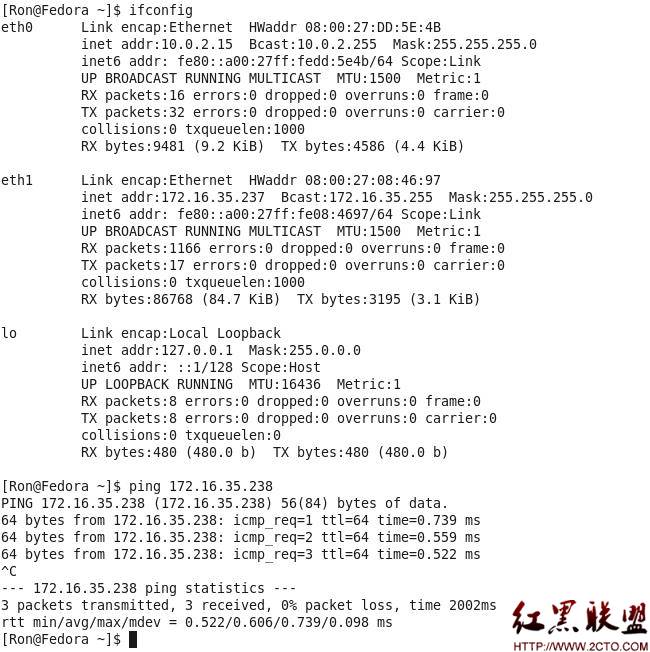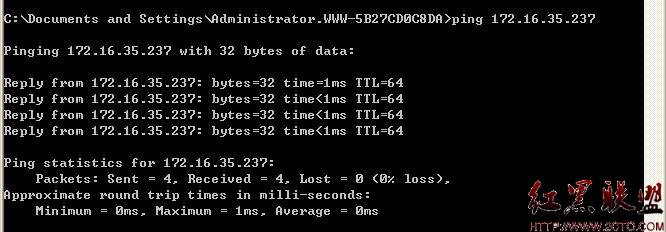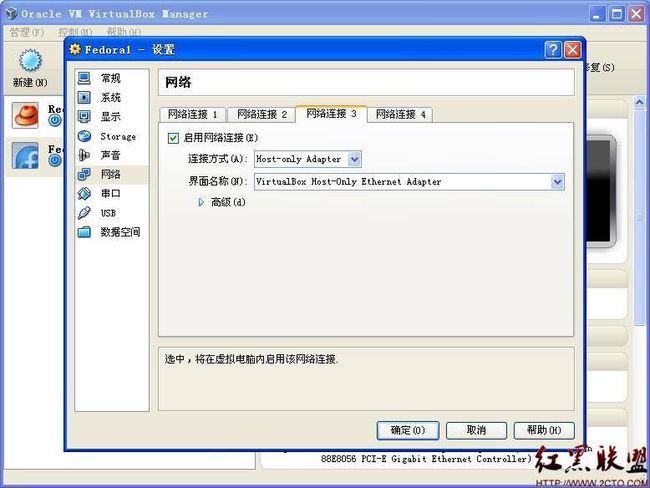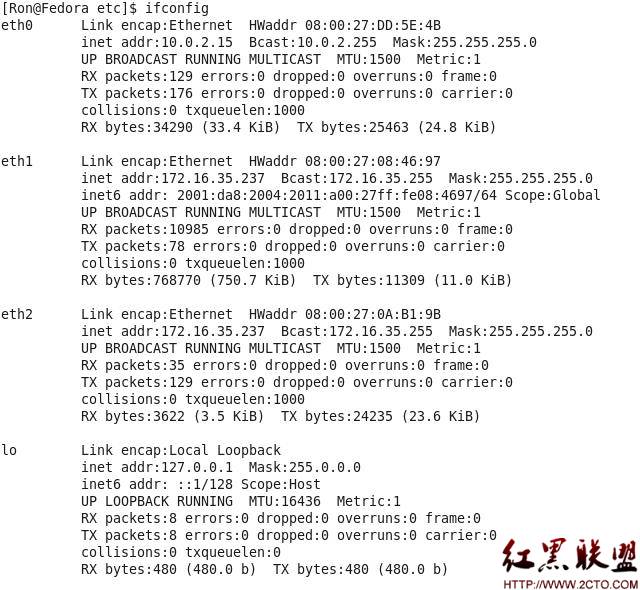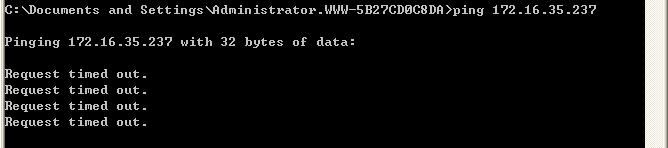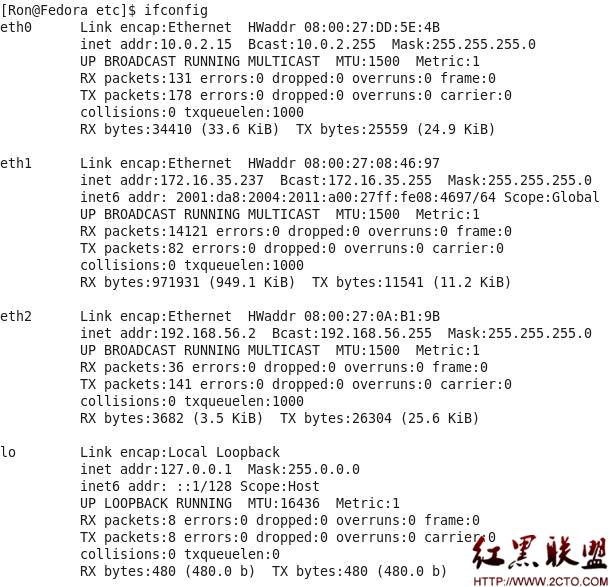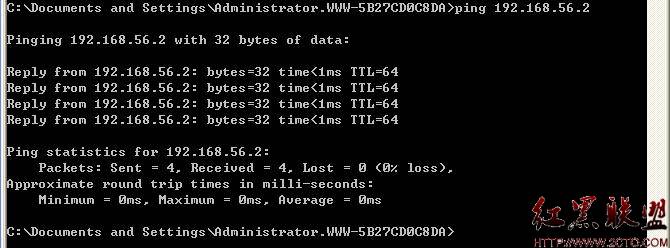VirtualBox实现内外网络互访问的配置
环境:
宿主机操作系统 Windows XP sp3
虚拟机软件 VirtualBox
虚拟机操作系统 Fedora(Linux)
一、使虚拟电脑Fedora能够上网 www.2cto.com
原理:
NAT(网络地址转换模式)
使用NAT模式,就是让虚拟系统借助NAT(网络地址转换)功能,通过宿主机器所在的网络来访问公网。也就是说,使用NAT模式可以实现在 虚拟系统里访问互联网。NAT模式下的虚拟系统的TCP/IP配置信息是由VMnet8(NAT)虚拟网络的DHCP服务器提供的,无法进行手工修改,因 此虚拟系统也就无法和本局域网中的其他真实主机进行通讯。采用NAT模式最大的优势是虚拟系统接入互联网非常简单,你不需要进行任何其他的配置,只需要宿 主机器能访问互联网即可。
如果你想利用VMWare安装一个新的虚拟系统,在虚拟系统中不用进行任何手工配置就能直接访问互联网,建议你采用NAT模式。
步骤:
在VirtualBox中设置网络连接,启用NAT连接模式。
启动Fedora,发现网络成功连接上了,运行FireFox,可以成功登陆Fedora网页。
这里我们查看一下Fedora的IP和Windows的网络配置,并且互相ping。
Fedora可以ping到Windows
但是Windows不能ping到Fedora
这个也好理解,因为NAT的网络连接模式就是虚拟机通过宿主机的网络来访问互联网,那么虚拟机当然知道宿主机的网络地址。但是反过来,Windows就不清楚到达10.0.2.15地址要如何经过路由了。
在这里要注意一下,Fedora的IP地址10.0.2.5是通过DHCP自动分配的。 www.2cto.com
二、使虚拟电脑Fedora能够与宿主机互联
这一部分的目标就是实现Windows能够ping通Fedora。
原理:
bridged(桥接模式)
在这种模式下,VirtualBox虚拟出来的操作系统就像是局域网中的一台独立的主机,它可以访问网内任何一台机器。在桥接模式下,你需 要手工为虚拟系统配置IP地址、子网掩码,而且还要和宿主机器处于同一网段,这样虚拟系统才能和宿主机器进行通信。同时,由于这个虚拟系统是局域网中的一 个独立的主机系统,那么就可以手工配置它的TCP/IP配置信息,以实现通过局域网的网关或
路由器访问互联网。
使用桥接模式的虚拟
系统和宿主机器的关系,就像连接在同一个Hub上的两台电脑。想让它们相互通讯,你就需要为虚拟系统配置IP地址和子网掩码,否则就无法通信。
如果你想利用VirtualBox在局域网内新建一个虚拟服务器,为局域网用户提供网络服务,就应该选择桥接模式。
步骤:
在VirtualBox中设置网络连接,开启Bridge Adapter连接模式
启动Fedora,发现多了一个未配置的网卡eht1
为该网卡添加一个网络配置,手动输入IP地址、子网掩码和网关(与宿主机要在同一网段)
设置好后查看网络信息,并ping宿主机(这个在上一部分就实现了)
宿主机ping虚拟机
成功ping通
二、补充:第三种连接方式
在这里必须提一点,就是如果172.16.35.237这个IP地址已经被其他计算机使用怎么办,为了解决这种IP地址冲突的情况,我们来进一步了解host-only连接模式。 www.2cto.com
原理:
host-only(主机模式)
在某些特殊的网络调试环境中,要求将真实环境和虚拟环境隔离开,这时你就可采用host-only模式。在host-only模式中,所有的虚拟系统是可以相互通信的,但虚拟系统和真实的网络是被隔离开的。
提示:在host-only模式下,虚拟系统和宿主机器系统是可以相互通信的,相当于这两台机器通过双绞线互连。
在host-only模式下,虚拟系统的TCP/IP配置信息(如IP地址、网关地址、DNS服务器等),都是由VMnet1(host-only)虚拟网络的DHCP服务器来动态分配的。
如果你想利用VirtualBox创建一个与网内其他机器相隔离的虚拟系统,进行某些特殊的网络调试工作,可以选择host-only模式。
步骤:
在VirtualBox中设置网络连接,启用host-only连接模式。
启动Fedora,发现多了一个已配置的网卡eht2
因为eth1和eth2的IP地址都是172.16.35.237,在Windows端ping的时候是不会成功的。它搞不清楚是哪个了。
现在为该网卡添加一个网络配置,设置在和VirtualBox的网关192.168.56.1保持一致的网段。
弄好后的网络配置信息为 www.2cto.com
设置好后,可以在Windows端ping地址172.16.35.237又成功了。再ping新的IP地址也成功了。
小提示:在Fedora窗口界面进行网络配置的添加或删除时,可能系统并没有及时更新网络配置信息,可以在终端使用命令/etc/rc.d/init.d/network restart来重启网络连接。